E.tre456_worm_osx viruso šalinimas (Pašalinimo vadovas) - Kov 2018 atnaujinimas
E.tre456_worm_osx viruso pašalinimas
Kas yra E.tre456_worm_osx virusas?
E.tre456_worm_osx – pavojingas trojos arklys, puolants Mac kompiuterius
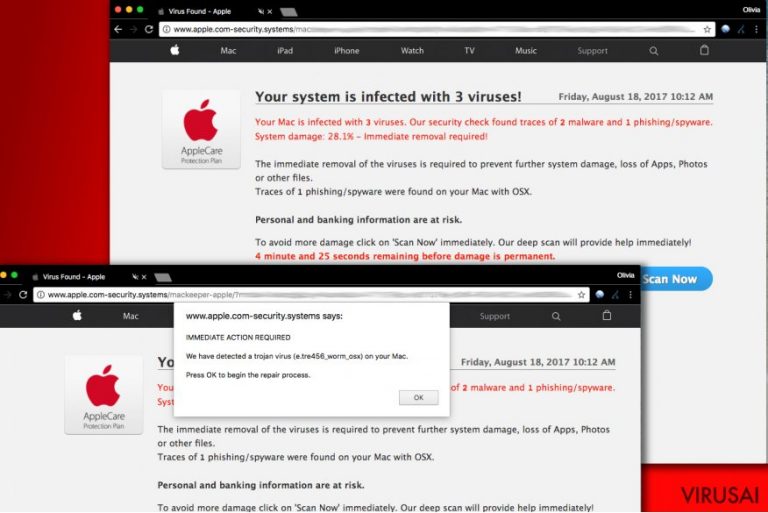
E.tre456_worm_osx virusas yra kenkėjiška programa, apie kurią informuoja interneto naršyklėje pasirodantys pranešimai. Įprastai vartotojai yra nukreipiami į tinklalapius, kuriuose pateikiamas “IMMEDIATE ACTION REQUIRED, E.tre456_worm_osx detected” pranešimas, kai jie naršo pavojingose interneto svetainėse ar paspaudžia užkrėstą reklamą.
Apsilankymą tokiame tinklalapyje taip pat gali inicijuoti ir reklaminio tipo programa, kuri galėjo nepastebėta įsmukti į kompiuterį. Jeigu pranešimai apie Mac virusą dažnai pasirodo Chrome, Firefox and kitoje jūsų naudojamoje interneto naršyklėje, patariame atlikti sistemos skenavimą antivirusine programa.
Ši melagystė dar yra žinoma kaip “We have detected a trojan virus”. Pranešimo kūrėjai siekia įtikinti vartotoją paspausti “OK” mygtuką, kuris inicijuoja nepatikimos antivirusinės programos įdiegimą. Tačiau išvydę E.tre456_worm_osx pranešimą, turite neskubėti sekti naršyklės lange pasirodžiusiomis instrukcijomis. Priešingu atveju, papulsite į sukčių pinkles ir susidursite su nemalonumais.
Norėdami pasiekti savo tikslą ir įbauginti vartotojus, sukčiai informuoja apie tris (ar daugiau) rastus virusus “Your system is infected with 3 viruses!”), kurių pašalinimui reikalinga įdiegti jų siūloma antivirusinė programa. E.tre456_worm_osx virusas turi kelias versijas, kurios pateikia skirtingas žinutes anglų kalba, pavyzdžiui:
Immediate action required!
We have detected a trojan virus (e.tre456_worm_osx) on your Mac.Press OK to begin the repair process.
Immediate action required!
We have detected a trojan virus (e.tre456_worm_osx) on your Mac.
E.tre456_worm_osx virusas taip pat gali pateikti melagingus pranešimus apie kitus kompiuteryje rastus virusus, pavyzdžiui:
- Tapsnake;
- CronDNS;
- Zeus;
- Dubfishcv.
Kibernetinių sukčių sukurtas pranešimas atrodo įtikinamai, tačiau turime priminti, kad informacija apie kompiuterinius užkratus nėra pateikiama interneto naršyklės lange. Jeigu e.tre456_worm_osx virusas būtų įsibrovęs į jūsų kompiuterį, apie jo ataką praneštų kompiuteryje įdiegta antivirusinė programa.
Naršyklės lange išvydę gąsdinantį pranešimą, nespauskite “OK” arba “Scan Now” mygtukų. Jie nukreips į tinklalapį, kuriame būsite įtikinti įdiegti ar nusipirkti įtartinas antivirusines programas, reikalingas kenkėjiškų programų šalinimui. Tačiau toks E.tre456_worm_osx pašalinimas nėra reikalingas.
Vis dėlto, jums gali prireikti patikimos antivirusinės programos, jeigu pranešimas apie virusą dažnai pasirodo naršyklės lange. Ši veikla gali byloti apie kompiuteryje įdiegtą reklaminę programą, kuri inicijuoja peradresavimus į apgaulingą puslapį. Tokiu atveju rekomenduojame atlikti sistemos skenavimą su FortectIntego ir pašalinti E.tre456_worm_osx virusą.
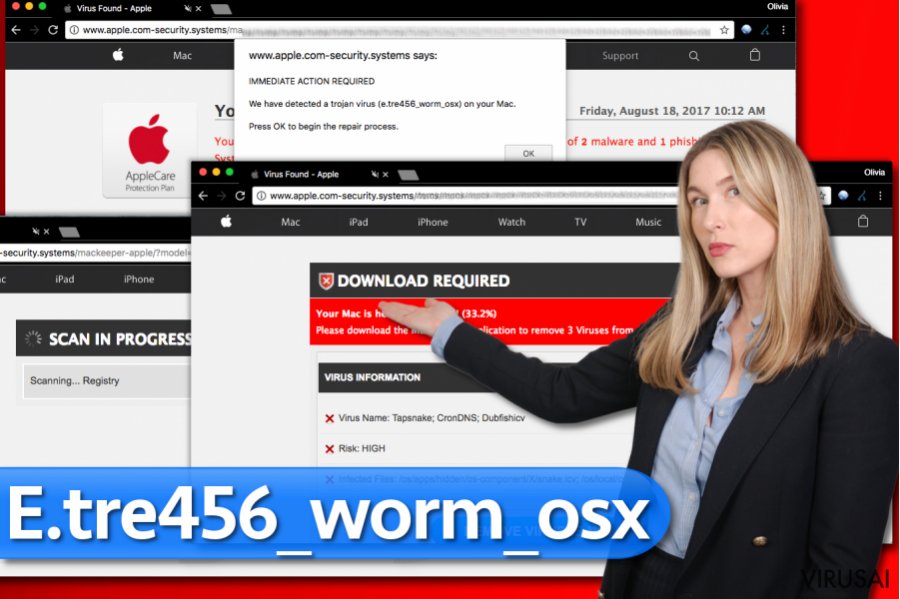
Apsaugokite Mac kompiuterį nuo potencialiai pavojingų programų
Mac kompiuteriai nėra atsparūs virusams ir potencialiai pavojingoms programoms, nors daugelis vartotojų mano priešingai. Specialistai praneša apie nuosekliai augantį kenkėjiškų programų ir kibernetinių apgavysčių skaičių, kurios puola Mac OS X sistemą.
Daugelis potencialiai pavojingų programų plinta kaip papildomi komponentai nemokamos programinės įrangos paketuose. Pavojus kyla tuomet, kai vartotojai nusprendžia įdiegti programas iš kitų tinklalapių, o ne oficialios Apple App Store parduotuvės.
Saugumo specialistai primena, kad nemokamų parsiuntimų ar failų dalinimosi tinklalapiai yra pilni kenkėjiškų programų. Jeigu vis tiek nusprendėte įdiegti programą iš interneto, būtinai rinkitės išplėstinius (angl. Advanced, Custom) nustatymus.
Šis įdiegimo vedlys leis išvysti visas papildomas aplikacijas, kurios gali būti siūlomos įdiegti su pagrindine programa. Nužymėkite varneles nuo jų ir išvenkite naršyklės užgrobėjų, reklaminio tipo programų ir kitų potencialiai pavojingų aplikacijų.
E.tre456_worm_osx pašalinimas iš Mac kompiuterių
Melagingame pranešime siūlomas E.tre456_worm_osx pašalinimas tikrai nėra tas būdas, kuriuo turite pasikliauti. Pranešime pateiktas virusas iš tiesų net neegzistuoja, todėl turite pasirūpinti tik reklaminio tipo programa, kuri galėjo patekti į Mac kompiuterį kartu su neseniai įdiegta aplikacija.
Rekomenduojame pašalinti E.tre456_worm_osx virusą pasinaudojant antivirusine programa. Įdiekite vieną iš žemiau siūlomų programų, atnaujinkite ją ir atlikite sistemos skenavimą. Kenkėjiška aplikacija bus pašalinti akimirksniu, o sukčių apgaulystės liausis rodytis naršant internete.
Tam, kad sėkmingai panaikintumėte sistemines klaidas, kurios gali būti sukeltos virusų infekcijos, naudokitės FortectIntego. SpyHunter 5Combo Cleaner ir Malwarebytes programos gali būti naudojamos kitų potencialiai nepageidaujamų programų ir virusų bei jų komponentų aptikimui.
Rankinis E.tre456_worm_osx viruso pašalinimas
Ištrinkite iš „Mac“
E.tre456_worm_osx panaikinimas reikalauja atidžiai peržiūrėti įdiegtas aplikacijas ir jas ištrinti. Vadovaukitės šiomis instrukcijos, norėdami atsikratyti virusu:
„Mac“:
- Meniu juostoje pasirinkite Go > Applications.
- Applications aplanke ieškokite visų susijusių įrašų.
- Spustelėkite programą ir vilkite ją į Trash (arba dešiniuoju pelės mygtuku spustelėkite ją ir pasirinkite Move to Trash).

Norėdami pilnai pašalinti nepageidaujamą programą, turite pasiekti Application Support, LaunchAgents ir LaunchDaemons aplankus ir ištrinti atitinkamus failus:
- Pasirinkite Go > Go to Folder.
- Įveskite /Library/Application Support ir paspauskite Go arba spustelėkite Enter.
- Application Support aplanke ieškokite abejotinų įrašų ir juos ištrinkite.
- Dabar tokiu pačiu būdu įveskite /Library/LaunchAgents ir /Library/LaunchDaemons aplankus ir nutraukite visus susijusius .plist failus.

Iš naujo nustatykite MS Edge/Chromium Edge
Pašalinkite nepageidaujamus plėtinius iš MS Edge:
- Pasirinkite Meniu (tris horizontalius taškus naršyklės lango viršuje, dešinėje pusėje) ir paspauskite Extensions.
- Iš sąrašo pasirinkite susijusį plėtinį ir spustelėkite krumpliaračio piktogramą.
- Apačioje spauskite Uninstall.

Išvalykite slapukus ir kitus naršyklės duomenis:
- Spustelėkite Meniu (tris horizontalius taškus naršyklės lango viršuje, dešinėje pusėje) ir pasirinkite Privacy & security.
- Clear browsing data dalyje pasirinkite, ką norite išvalyti.
- Pasirinkite viską, išskyrus slaptažodžius (nors galbūt norėsite įtraukti medijų licencijas, jei įmanoma) ir spustelėkite Clear.

Atkurkite naujo skirtuko ir pagrindinio puslapio nustatymus:
- Spustelėkite meniu piktogramą ir pasirinkite Settings.
- Tuomet raskite On startup skyrių.
- Spustelėkite Disable, jei radote įtartiną puslapį.
Jei kiti veiksmai nepadėjo, iš naujo nustatykite MS Edge:
- Norėdami atidaryti užduočių tvarkyklę, paspauskite Ctrl + Shift + Esc.
- Spustelėkite lango apačioje esančią More details rodyklę.
- Pasirinkite Details.
- Dabar slinkite žemyn ir raskite kiekvieną įrašą su Microsoft Edge pavadinimu. Dešiniuoju pelės klavišu spauskite ant kiekvieno iš jų ir pasirinkite End Task, kad sustabdytumėte MS Edge veikimą.

Jei toks būdas jums nepadėjo, tuomet reikės griebtis išplėstinio Edge atstatymo metodo. Tačiau atminkite, jog prieš tęsdami turite išsisaugoti atsarginę duomenų kopiją.
- Savo kompiuteryje raskite šį aplanką: C:\\Users\\%username%\\AppData\\Local\\Packages\\Microsoft.MicrosoftEdge_8wekyb3d8bbwe.
- Kad pasirinktumėte visus aplankus, paspauskite klaviatūroje Ctrl + A.
- Spustelėkite juos dešiniuoju pelės mygtuku ir pasirinkite Delete.

- Dabar dešiniuoju pelės mygtuku spustelėkite Start mygtuką ir pasirinkite Windows PowerShell (Admin).
- Kai atsidarys naujas langas, nukopijuokite ir įklijuokite šią komandą, o tada paspauskite Enter:
Get-AppXPackage -AllUsers -Name Microsoft.MicrosoftEdge | Foreach {Add-AppxPackage -DisableDevelopmentMode -Register “$($_.InstallLocation)\\AppXManifest.xml” -Verbose

Instrukcijos Chromium Edge naršyklei
Ištrinkite plėtinius iš MS Edge (Chromium):
- Atidarykite Edge ir spauskite Settings > Extensions.
- Ištrinkite nepageidaujamus plėtinius spustelėdami Remove.

Išvalykite duomenis:
- Spustelėkite Meniu ir eikite į Settings.
- Pasirinkite Privacy and services.
- Clear browsing data dalyje pasirinkite, ką pašalinti.
- Time range skiltyje pasirinkite All time.
- Spauskite Clear now.

Iš naujo nustatykite MS Edge (Chromium):
- Spauskite ant Meniu ir pasirinkite Settings.
- Kairėje pusėje pasirinkite Reset settings.
- Pasirinkite Restore settings to their default values.
- Patvirtinkite pasirinkimą.

Iš naujo nustatykite Mozilla Firefox
Pašalinkite pavojingus plėtinius:
- Atidarykite Mozilla Firefox naršyklę ir spustelėkite Meniu (tris horizontalias linijas viršutiniame dešiniajame lango kampe).
- Pasirinkite Add-ons.
- Čia pasirinkite papildinius, susijusius su E.tre456_worm_osx virusas, ir spauskite Remove.

Atstatykite pagrindinį puslapį:
- Norėdami atidaryti meniu, viršutiniame dešiniajame kampe spustelėkite tris horizontalias linijas.
- Pasirinkite Options.
- Home parinktyse įveskite pageidaujamą svetainę, kuri bus atidaryta kaskart, kai įjungsite Mozilla Firefox.
Išvalykite slapukus ir kitus duomenis:
- Spustelėkite Meniu ir pasirinkite Options.
- Eikite į Privacy & Security skyrių.
- Slinkite žemyn, kad rastumėte Cookies and Site Data.
- Spustelėkite Clear Data…
- Pasirinkite Cookies and Site Data ir Cached Web Content, o tuomet spauskite Clear.

Iš naujo nustatykite Mozilla Firefox
Jei atlikus visus žingsnius E.tre456_worm_osx virusas vis tiek nebuvo pašalintas, tuomet iš naujo nustatykite Mozilla Firefox:
- Atidarykite Mozilla Firefox naršyklę ir spustelėkite Meniu.
- Eikite į Help ir pasirinkite Troubleshooting Information.

- Give Firefox a tune up dalyje spauskite Refresh Firefox…
- Kai iššoks langas, patvirtinkite veiksmą spausdami Refresh Firefox – taip turėtumėte sėkmingai pašalinti E.tre456_worm_osx virusas.

Iš naujo nustatykite Google Chrome
Atkurkite Chrome interneto naršyklės nustatymus, kad E.tre456_worm_osx reklamos daugiau nesirodytų naršant internete.
Ištrinkite kenkėjiškus plėtinius iš Google Chrome:
- Atidarykite Google Chrome, spustelėkite Meniu (tris vertikalius taškus viršutiniame dešiniajame kampe) ir pasirinkite More tools > Extensions.
- Naujai atsidariusiame lange pamatysite visus įdiegtus plėtinius. Pašalinkite visus įtartinius papildinius, kurie gali būti susiję su plėtiniu spustelėdami Remove.

Išvalykite Chrome duomenis:
- Spustelėkite Meniu ir pasirinkite Settings.
- Privacy and security dalyje pasirinkite Clear browsing data.
- Pažymėkite Browsing history, Cookies and other site data, taip pat Cached images and files.
- Paspauskite Clear data.

Pakeiskite pagrindinį puslapį:
- Paspauskite ant meniu ir pasirinkite Settings.
- Startup skiltyje ieškokite įtartinos svetainės.
- Spustelėkite ant Open a specific or set of pages ir paspauskite tris taškus, kad rastumėte Remove parinktį.
Iš naujo nustatykite Google Chrome:
Jei kiti metodai nepadėjo, atkurkite Google Chrome nustatymus ir ištrinkite senus duomenis, kad pašalintumėte visus nenorimus komponentus:
- Spustelėkite Meniu ir pasirinkite Settings.
- Atėję į Settings slinkite žemyn ir spustelėkite Advanced.
- Slinkite žemyn ir raskite Reset and clean up skyrių.
- Spustelėkite Restore settings to their original defaults.
- Norėdami užbaigti pašalinimą, patvirtinkite šį žingsnį.

Iš naujo nustatykite Safari
Sekite žemiau pateiktomis instrukcijomis ir panaikinkite E.tre456_worm_osx viruą iš Safari interneto naršyklės:
Pašalinkite nepageidaujamus plėtinius iš Safari:
- Spustelėkite Safari > Preferences…
- Naujame lange pasirinkite Extensions.
- Pasirinkite nepageidaujamą plėtinį, susijusį su E.tre456_worm_osx virusas, ir spauskite Uninstall.

Išvalykite Safari slapukus ir kitus duomenis:
- Spauskite Safari > Clear History…
- Išskleidžiamajame meniu ties Clear pasirinkite all history.
- Patvirtinkite paspausdami Clear History.

Jei aukščiau paminėti veiksmai nepadėjo, iš naujo nustatykite Safari:
- Spustelėkite Safari > Preferences…
- Eikite į Advanced skirtuką.
- Meniu juostoje pažymėkite Show Develop menu.
- Meniu juostoje spustelėkite Develop, tada pasirinkite Empty Caches.

Jeigu jau pašalinote šią programą ir sutvarkėte kiekvieną iš jos „užgrobtų“ Interneto naršyklių, rekomenduojame nepagailėti keleto minučių ir patikrinti kompiuterį su patikima antivirusine programa. Tai jums padės atsikratyti E.tre456_worm_osx registro įrašų bei taip pat leis identifikuoti su šia programa susijusius virusus. Tam jūs galite naudoti vieną iš šių mūsų atrinktų programų: FortectIntego, SpyHunter 5Combo Cleaner arba Malwarebytes.
Jums rekomenduojama
Neleiskite, kad vyriausybė jus šnipinėtų
Kadangi kyla vis daugiau diskusijų, susijusių su vartotojų duomenų rinkimu ir piliečių šnipinėjimu, turėtumėte atidžiau žvelgti į šią problemą ir išsiaiškinti, kokie šešėliniai informacijos rinkimo būdai gali būti naudojami renkant informaciją apie jus. Venkite bet kokio valdžios ar trečių šalių inicijuojamo infomacijos sekimo bei piliečių šnipinėjimo internete – naršykite anonimiškai.
Naudodamiesi Private Internet Access VPN programa, galėsite mėgautis saugiu naršymu internete ir sumažinsite įsilaužimo į sistemą riziką iki minimumo. Ši programa, sukurianti virtualų privatųjį tinklą, suteiks prieigą prie reikiamų duomenų be jokių turinio apribojimų ir galimybių jus šnipinėti.
Kontroliuokite valdžios bei kitų trečiųjų šalių prieigą prie jūsų duomenų ir užtikrinkite saugų naršymą internetu. Net jeigu jūs ir neužsiimate nelegalia veikla patys ir pasitinkite pasirinktu interneto teikėju, rekomenduojame būti atsargiems dėl savo pačių saugumo. Rekomenduojame imtis papildomų atsargumo priemonių ir pradėti naudoti VPN programa.
Atkurkite failus, kuriuos sugadino pavojingas virusas
Nepaisant to, kad yra įvairių aplinkybių dėl kurių sistemoje esantys duomenys gali pradingti, įskaitant ir netyčinį pašalinimą, dažniausia priežastis, kodėl žmonės netenka nuotraukų, dokumentų, vaizdo įrašų bei kitų svarbių duomenų – tai kenkėjiškos programonės įrangos įsirašymas.
Potencialiai nepageidaujamos programos gali pašalinti kai kuriuos failus bei neleisti veikti programinei įrangai. Vis dėlto, didesnę grėsmę kelia pavojingi virusai. „Ransomware“ tipo virusai koncentuojasi į duomenų šifravimą ir vartotojų prieigos prie duomenų ribojimą, todėl įsirašius tokį virusą į kompiuterį galite visam laikui prarasti asmeninius duomenis. Ypač jei nepasveriate kaip svarbu daryti failų kopijas.
Užkoduotų failų atrakinimo galimybės yra labai ribotos, tačiau kai kurios programos turi duomenų atkūrimo funkciją. Kai kuriais atvejais Data Recovery Pro programa gali padėti atkurti bent dalį duomenų, kuriuos užrakino failus koduojantis virusas ar kita kenkėjiška programa.
